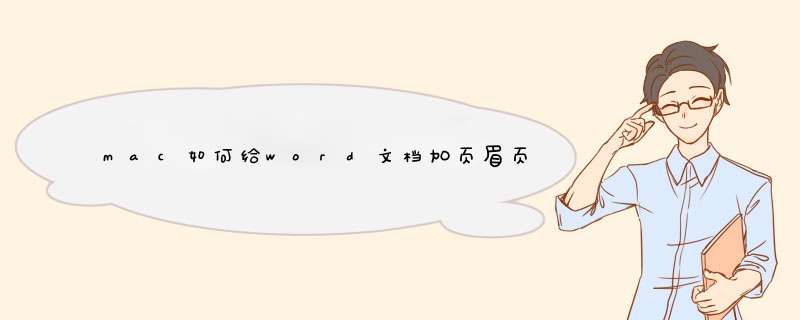
打开一篇word文档,输入必要的文字,并对标题和正文内容进行必要的排版。我们以鲁迅的《从百草园到三味书屋》为例为大家说明如何添加页眉和页脚。
请点击输入图片描述
添加页眉:单击”插入“菜单项目卡,在工具栏上的”页眉和页脚“工作组中找到“页眉”按钮。
请点击输入图片描述
在d出的下拉列表中有多种样式的页眉,从中选择一个你喜欢的即可。当然,在选择样式时也得考虑要和文档的内容相符合。在这里我们选择“朴素型”的页眉。
请点击输入图片描述
选择了“朴素型”的页眉后,文档会自动进入页眉编辑状态,并将文章标题添加到页眉中。当然,如果你不希望在页眉中显示文章标题,你可以选中文字后对其进行编辑。这样我们就给文档添加上页眉了。
请点击输入图片描述
添加页脚:添加好页眉后,如果需要添加页脚,则单击工具栏中的“转至页脚”按钮。
请点击输入图片描述
此时文档会跳转到页脚的编辑状态,现在你可以在此输入页脚的内容了。这里我们把作者添加到页脚中。
请点击输入图片描述
请点击输入图片描述
如果页眉和页脚都编辑好了,我们就可以退出编辑状态,方法是单击工具栏中的“关闭页眉页脚”按钮即可。
请点击输入图片描述
word设置页眉和页脚方法如下:
1、打开【页眉和页脚】工具栏,打开【视图】菜单,选择【页眉和页脚】命令。
2、将鼠标指针移至页眉框内,即可开始输入和编辑页眉内容。
注意:
要回到主文档,可选择【页眉和页脚】工具栏上的【关闭】按钮,或者双击主文本区。
步骤/方法第1步,打开Word2003文档窗口,在菜单栏依次单击“视图”→“页眉和页脚”菜单命令。
第2步,进入页眉和页脚编辑状态,且自动显示“页眉和页脚”工具栏。在“页眉”编辑区域输入文字(如Word Home),然后选中页眉文字,在Word2003格式工具栏中分别设置字体、字号、颜色、对齐方式选项。
第3步,在“页眉和页脚”工具栏中单击“在页眉和页脚间切换”按钮。
第4步,切换到页脚编辑区域,在“页眉和页脚”工具栏中单击“插入页码”按钮,则可以在页脚区域插入页码。
第5步,在“页眉和页脚”工具栏中单击“设置页码格式”按钮,然后在打开的“页码格式”对话框中单击“数字格式”下拉三角按钮,并在数字格式列表中选择合适的数字格式。
第6步,如果用户希望页码自当前页开始重新编排,则可以在“页码格式”对话框的“页码编排”区域中选中“起始页码”单选钮,并在其后的文本框中输入数值。否则保持默认的“续前节”设置即可。设置完毕单击“确定”按钮。
第7步,在页脚区域选中插入的页码,然后在格式工具拦为页码设置字体、字号、颜色和对齐方式即可。
小提示:页眉和页脚只能在“页面视图”中被看到和编辑,而在其他视图中无法被看到和编辑。用户可以将页眉和页脚设置成首页不同,也可以分别为奇数页和偶数页设置不同的页眉和页脚。除此之外,在Word2003文档的页眉和页脚区域还可以插入域,例如日期、时间等内容。当域内容被更新时,页眉和页脚中的相关内容会被同步更新。
欢迎分享,转载请注明来源:内存溢出

 微信扫一扫
微信扫一扫
 支付宝扫一扫
支付宝扫一扫
评论列表(0条)